Odvijanje popolnoma novega prenosnega ali namiznega računalnika je nedvomno razburljiv trenutek za počitnice. Na žalost večina sistemov ni pripravljena iti ven. Zbirka namigov in nasvetov pod ogledali je tisto, kar delam za skoraj vsak nov prenosnik, ki ga odklenem (ponavadi nekaj novih vsak teden). Sledite skupaj s prvimi nekaj namigi, nato pop navzgor na naš seznam bistvenih brezplačnih programov za nove računalnike in namestite tiste, za katere mislite, da jih boste potrebovali.
Upoštevajte, da so ti nasveti napisani v mislih z operacijskim sistemom Windows 7, vendar bi morali delati s starejšimi različicami sistema Windows in mnogi od njih veljajo tudi za Mac OSX.

Nastavitve napajanja
Prva stvar, ki jo naredim (po opravljenem postopku namestitve sistema Windows), je prilagoditev nastavitev moči novega prenosnega računalnika (to velja predvsem za prenosne računalnike, vendar imajo namizni računalniki podobne nastavitve za spanje in mirovanje). Moje privzete nastavitve so na spodnji sliki zaslona in so oblikovane tako, da prenosniku preprečijo zmanjkanje energije, medtem ko je izklopljen, pa tudi, da ga uporabljam kot nadomestek za namizni računalnik ves dan, ne da bi bilo treba nenehno skrbeti, da bi ga prebudili ali prilagodili svetlost zaslona. Upoštevajte moje 10/20/30-minutne nastavitve baterije - lahko jih potegnete na tisto, kar vam najbolj ustreza; to je samo moja želja.

V preteklih letih sem si premislila o tem, kaj naj laptop počne, ko se napaja iz baterije. Moja prejšnja privzeta nastavitev je bila, da je sistem v stanju mirovanja, ko je bila povezava A / C izklopljena in je bil pokrov zaprt, vendar sem na koncu porabil preveč časa in čakal, da se prenosni računalnik preklopi iz stanja mirovanja, zato sem preklopil na preprost način mirovanja., razen če vlečem v dvorane CES 12 ur naenkrat.

Če nameravate pretakati datoteke v drugo napravo (na primer Xbox ali omrežno televizijo), ne pozabite nastaviti prenosnega računalnika tako, da ostane aktiven, dokler ga ne izklopite ročno ali ga spustite, tudi če zaprete pokrov (glejte drugi screenshot). Če ne uporabljate prenosnega računalnika cel dan, bi bilo morda bolje, da ga izklopite ali zaspite po približno 30 minutah, tudi ko je priključen.
Razveljavitev in zamenjava (protivirusni program)
Prva stvar, ki vam jo bo zmanjkalo na vašem novem računalniku, so stalni opomniki, da se registrirate, nadgradite ali kako drugače plačate prekomerno pozornost na paket Norton ali MacAfee, ki je v paketu.
Prepričan sem, da je veliko ljudi, ki menijo, da so programi popolnoma uporabni, vendar se mi zdijo napihnjeni in moteči, še posebej, ker je vaša brezplačna različica verjetno dobra le za nekaj mesecev (ali morda leto), preden boste morali poni za naročnino, lahko to težavo takoj odpravite.
V prvem koraku zaženite ustrezno orodje za odstranjevanje protivirusne aplikacije, nato namestite brezplačno, lahko orodje, kot je AVG Free ali Avast (ali celo Microsoft Security Essentials). Ponavadi jih nikoli več ne boste morali dotakniti, razen morda za prenos nove brezplačne različice, morda enkrat na leto, in ne boste dobili skoraj toliko pop-up opomnikov.
Najprej zamenjajte brskalnike
Pripravljen sem staviti kmetijo, da je vaš nov računalnik dobil Microsoftov Internet Explorer kot privzeti spletni brskalnik, in nobenih drugih priloženih paketov. Zaženite ga točno enkrat (in pritisnite »kasneje«, ko vas prosi, da nastavite veliko nadležnih možnosti in ga uporabite za prenos Firefoxa ali Chroma. Namestite enega (ali oba) od teh nadomestnih brskalnikov, nato lahko varno zaprete IE in nikoli več ne odprete.
Prav tako morate vnaprej prenesti najnovejšo različico predvajalnika Adobe Flash, saj jo potrebujete za večino pretakanja spletnih videoposnetkov.
Ti trije osnovni potegi vam bodo omogočili, da začnete z novim prenosnim ali namiznim računalnikom na prvi dan. Od tam si vzemite čas in preglejte naš seznam bistvenih brezplačnih aplikacij in namestite vse, za katere menite, da jih boste potrebovali. Ta seznam posodabljamo in pozdravljamo vaše predloge za prihodnje dopolnitve.
Naši prijatelji na spletni strani CNET's Download.com so sestavili tudi nekaj priročnih seznamov za osnovno programsko opremo. Oglejte si jih tukaj:
- Windows Starter Kit
- Varnostni komplet za zagon
- Utility Starter Kit







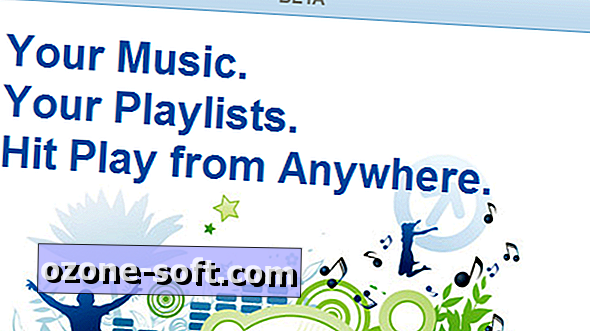





Pustite Komentar